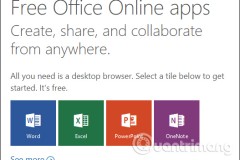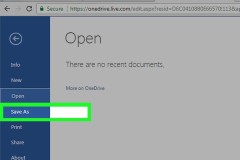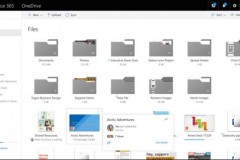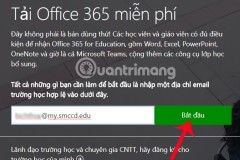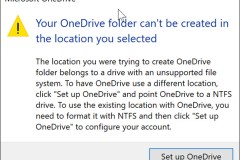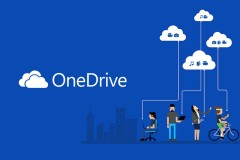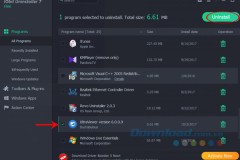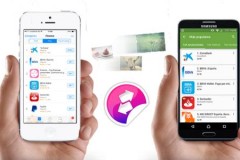Bước 1:
Trước hết, người dùng nhấp vào link bên dưới để đến với giao diện đăng ký chương trình.Tại giao diện chính này, click chuột vào nút Join Now.
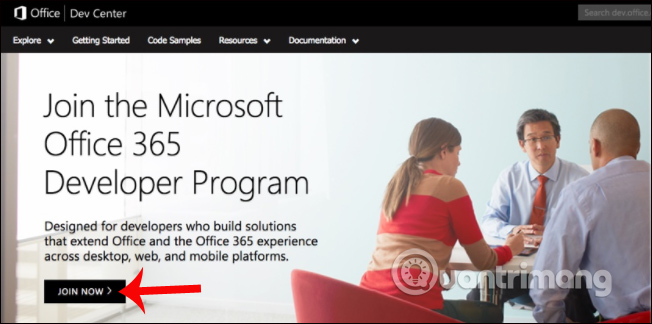
Bước 2:
Chuyển sang giao diện Profile Center. Tại đây, bạn nhập các thông tin vào từng mục yêu cầu.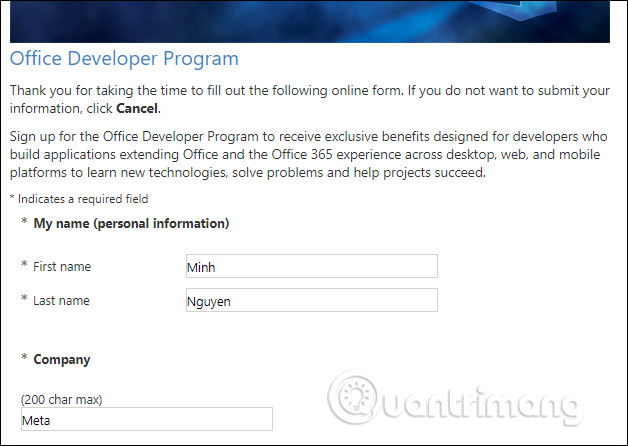
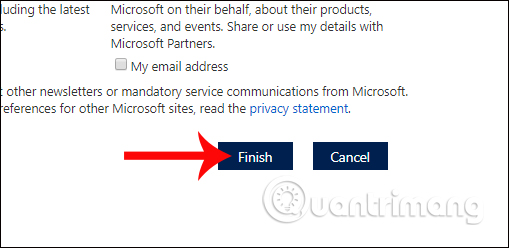
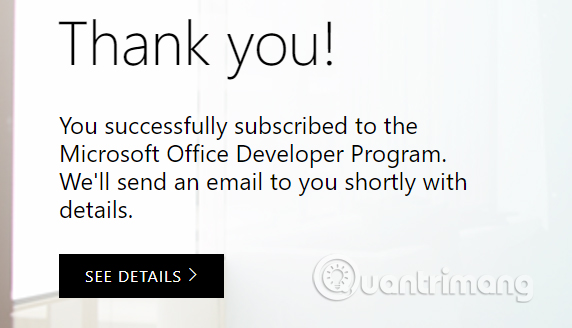
Bước 3:
Khi mở nội dung email từ Microsoft, bạn sẽ nhìn thấy giao diện như hình dưới đây, click chuột vào Redeem today để tiếp tục việc đăng ký chương trình.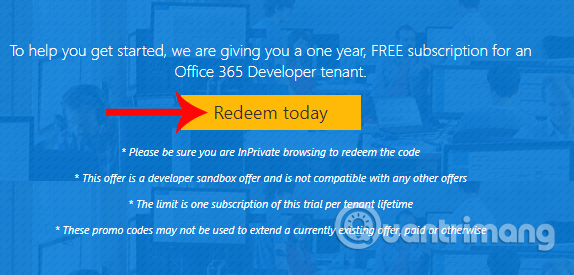
Bước 4:
Chuyển sang giao diện nhập thông tin về tổ chức, doanh nghiệp mà bạn đang hoạt động. Nhấn Tiếp theo.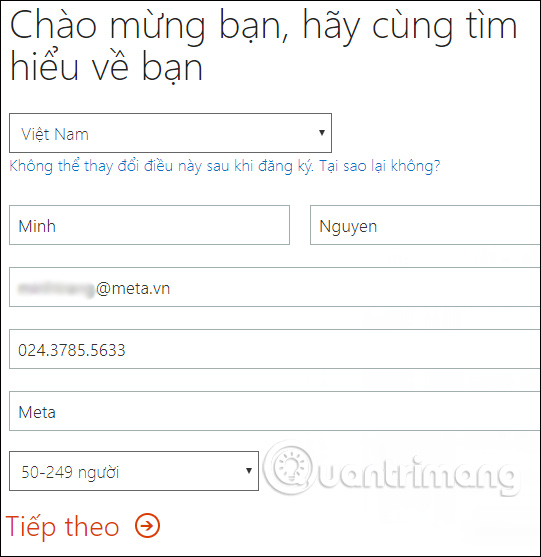
Bước 5:
Tại đây sẽ nhập thông tin tài khoản quản trị rồi nhấn Create my account ở bên dưới. Lưu ý khi tạo ID cần phải có dấu tích màu xanh mới hợp lệ như hình bên dưới. Mât khẩu sẽ gồm 8-16 ký tự và kết hợp các chữ hoa và chữ thường, số và bất kỳ ký hiệu như ! @ # $ % ^ & * - _ + = [ ] | : ‘ , . ? / ` ~ “( ) ;.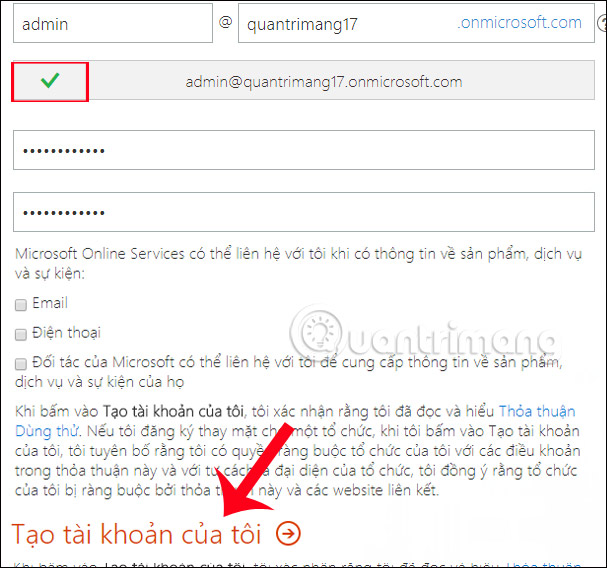
Bước 6:
Nhập số điện thoại cá nhân rồi chọn Gửi tin nhắn văn bản cho tôi để nhận tin nhắn xác thực từ Microsoft.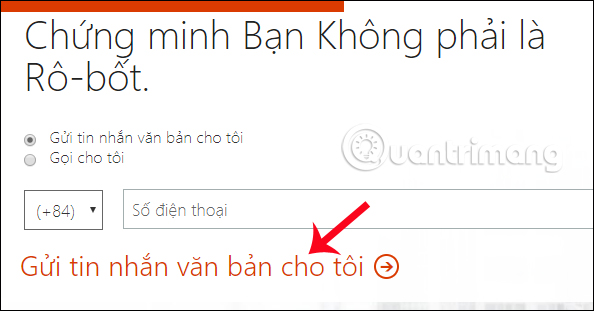
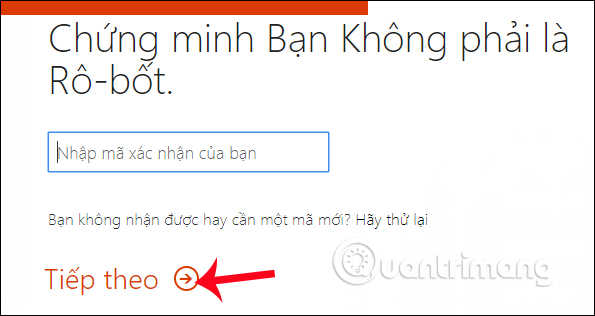
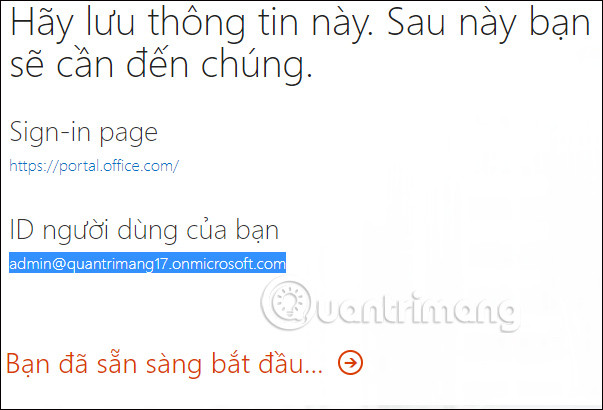
Bước 7:
Cuối cùng, người dùng cần chờ email xác nhận từ Microsoft với tiêu đề Get started with Microsoft Office 365. Khi nhấp vào nội dung email sẽ có giao diện như hình dưới đây.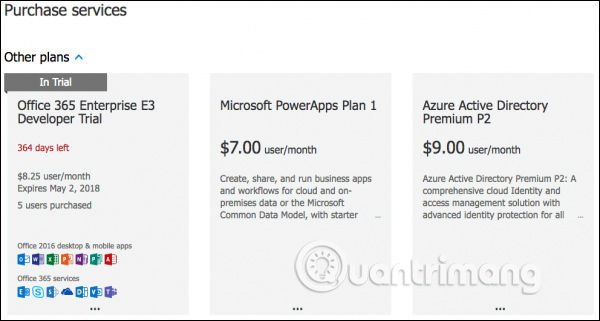
Để tài khoản admin có quyền tải bộ Office 265, bạn cần add thêm Product licenses theo link dưới đây.
Sau 1 năm chúng ta có thể lựa chọn gia hạn tiếp cho gói này hoặc có thể hủy, nhưng toàn bộ dữ liệu tải lên OneDrive vẫn được giữ nguyên và không bị xóa. Chúc các bạn thực hiện thành công!